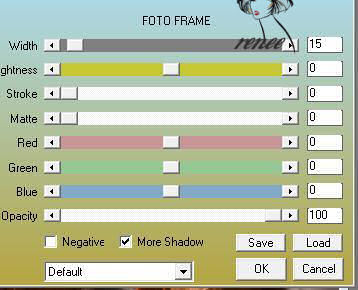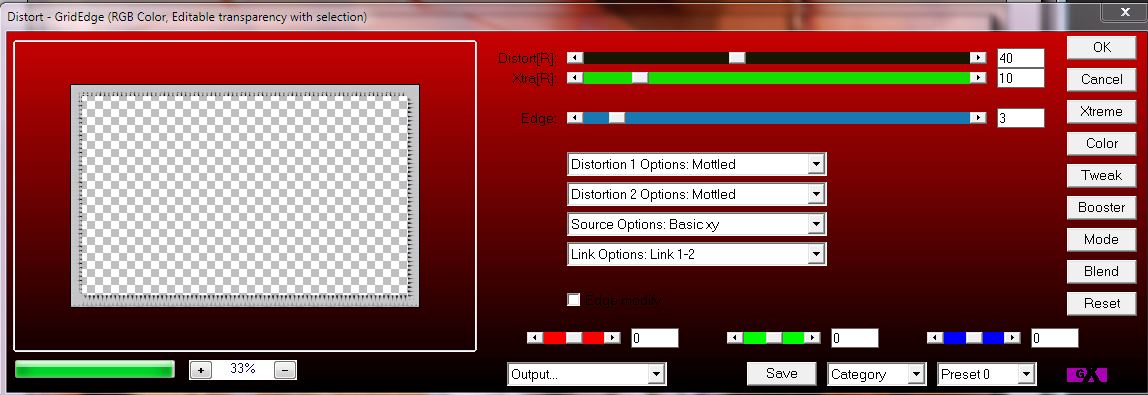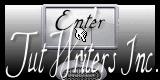|
Nieuwe
Materiaal hier downloaden klik er op
Vertalingen hier
Wij gaan beginnen met de les
2. Eigenschappen van materiaal: zet de voorgrondkleur op #dfc3b3 en zet de achtergrondkleur op #7c3b0b 3. Selecties- Alles selecteren 4. Open de tube « fond renee automne »Bewerken- Kopiëren- Bewerken- Plakken in de selectie 5. Selecties- Niets selecteren 6. Lagen- Nieuwe rasterlaag 7. Selecties- Alles selecteren 8. Open de tube ''doctor" // Bewerken- Kopiëren- Bewerken- Plakken in de selectie 9. Selecties- Niets selecteren /Zet de mengmodus van deze laag op "Luminantie"en zet de laagdekking op 61% 10. Lagen-Nieuwe rasterlaag /Selecties-Selectie laden/opslaan-selectie laden van af schijf en neem selectie ''@renee-ailleurs1'' 11. Open de tube « claudiaviza-fantasia70 »Bewerken- Kopiëren- Bewerken- Plakken in de selectie 12. Selecties- Niets selecteren /Zet de Mengmodus van deze laag op "Overlay" 13. Effecten- Insteekfilters- /FMTile Tools / Blend emboss standaard 14. Open de tube « claudiaviza-fantasia58 » Bewerken- Kopiëren- Bewerken- Plakken als nieuwe laag op je werkje /en plaats 15. Zet de mengmodus van deze laag op "Luminantie-Oud " 15. Lagen- Nieuwe rasterlaag 17. Selecties-Selectie laden/opslaan-selectie laden van af schijf en neem selectie « @renee-ailleurs2 » Open de tube « Misted-paisaje153byhebe » Bewerken- Kopiëren- Bewerken- Plakken in de selectie 18. Zet de mengmodus van deze laag op "Luminantie " 19. Selecties- Niets selecteren 20. Open de tube'' 247-silvina-vanesa-orsi-febro-27-2009''- Afbeelding- Formaat wijzigen met 75 % // Bewerken- Kopiëren- Bewerken- Plakken als nieuwe laag op je werkje - Zet de laagdekking van deze laag op 93% 21. Lagen-Nieuwe rasterlaag //Met de voorgrondkleur #dfc3b3 /Open je penseelafbeelding '' Pinceau tube «in je psp-Bestand-Exporteren- Aangepast penseel en geef een naam ' Pinceau tube « Open je penseelgereedschap en neem je penseel:' Pinceau tube «met deze instellingen- Stempel 2 keer met de voorgrondkleur rechts boven in de hoek
22. Open de tube « lumineuse « Bewerken- Kopiëren- Bewerken- Plakken als nieuwe laag op je werkje en plaats Zet de mengmodus van deze laag op "Luminantie" 23. Open de tube « dague « Bewerken- Kopiëren- Bewerken- Plakken als nieuwe laag op je werkje Afbeelding- Vrij roteren links met 75 Afbeelding- Formaat wijzigen met 75% geen vink bij alle lagen -en plaats in de hand van het meisje /en gum wat te veel is van de vingers 24. Lagen- Samenvoegen- Zichtbare lagen samenvoegen 25. Effecten- Insteekfilters- AAA Frame - Foto Frame met deze instellingen
26.Afbeelding- Randen toevoegen met 50 pixels #c6c2c8 27. Effecten- Insteekfilter- AAA Frame - Foto Frame met dezelfde instellingen 28. Gereedschap Toverstok: selecteer het grote binnenste deel 29. Selecties- Laag maken van de selectie 30. Selecties- Niets selecteren 31. Eigenschappen van materiaal: zet de voorgrondkleur op #c6c2c8 -en zet de achtergrondkleur op zwart 32. Effecten- Insteekfilters- AP DistortGridge1 met deze instellingen (Filter GX16 zit in de map)
33. Lagen- Samenvoegen- Alle lagen samenvoegen 34. Open de tube met de tekst en plak als nieuwe laag op je werkje. Opslaan als JPG De les is klaar. Ik hoop dat jullie er net zoveel plezier mee hadden als ik met het schrijven van deze les. Renée Deze les werd geschreven door Renée op 10 januari 2009
Uitgave 24/01/2009 Ik maak deel uit van Tutorial Writers Inc. Mijn lessen staan geregistreerd ReneeGraphisme_Alle rechten voorbehouden
* Elke gelijkenis met een andere bestaande les berust op puur toeval * Vergeet onze vertalers/tubers/testers niet te bedanken die achter de schermen werken. Bedankt Renée *
|




 Vertalingen
Vertalingen